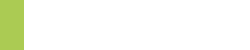PragmaLexique
... pour découvrir et mémoriser des mots avec Lex


PragmaLexique
Documentation & listes
 PragmaLexique
PragmaLexique Documentation Présentation des activités Cartables Mots Catégories QRCode
Documentation Présentation des activités Cartables Mots Catégories QRCode

PragmaLexique est une application Web multimédia, gratuite et téléchargeable, qui permet via l'apprentissage ritualisé d'un ou deux mots par jour, de découvrir et de réinvestir du vocabulaire et de sensibiliser les élèves à la lecture-écriture.
S'appuyant sur les principes d'Apprentilangue, elle peut être utilisée sur ordinateur, tablette, au TNI, ou uniquement par l'enseignant pour imprimer les matériaux générés pour un thème donné, selon les paramètres souhaités.
Une version dédiée au projet LexiCook a permis à une cinquantaine de classes maternelles iséroises de découvrir le dispositif Apprentilangue, tout en produisant et mutualisant des recettes de cuisine consultables dans l'album thématique.
Un concept inspiré du dispositif Apprentilangue
Le dispositif Apprentilangue
Apprentilangue est un dispositif d'enseignement du vocabulaire à l'école maternelle, qui a pour objectifs :
- d'enrichir le bagage lexical des élèves,
- de favoriser leur entrée dans la lecture,
- d'améliorer leur niveau de compréhension orale,
- de développer dès 4 ans leurs compétences en production d'écrits.
Une expérimentation menée en Bretagne pendant 5 années a permis de mettre en évidence qu'un enseignement régulier, structuré et intensif du vocabulaire dès les premières années de l'école maternelle permettait d'obtenir des effets significatifs sur l'entrée dans la lecture, l'écriture, et d'améliorer le niveau de compréhension orale.
Un groupe de recherche publie des ressources pédagogiques clés en main, construites autour de 4 ou 5 thèmes par an pour chaque niveau de l'école maternelle.
Pour s'approprier le lexique du thème en cours, un ou deux mots par jour sont introduits pendant quatre semaines, et réinvestis durant les deux semaines suivantes via divers jeux (loto, memory, catégorisation, fluence, closure, dobbles, jeu de l'oie, ...).
Objectifs de PragmaLexique
PragmaLexique est un générateur d'activités interactives et de supports imprimables qui permet aux enseignants, à partir de leurs propres lexiques, de construire des séances de langage ou de lecture-écriture :
- Ils définissent les mots qui constitueront le lexique.
- Ils créent le cartable dans l'application (1 cartable = 1 lexique + 1 album optionnel), à partir des mots intégrés à l'application ou des mots qu'ils pourront ajouter via l'éditeur fourni.
- Ils formalisent leur programmation en saisissant dans l'application le nombre de mots découverts par jour, les dates et les activités de chaque semaine.
- Ils impriment les documents souhaités pour conduire les activités non numériques.
- Ils disposent dès lors de tous les matériaux utiles à la mise en place de leurs situations pédagogiques, numériques ou non.
Liens Apprentilangue PragmaLexique
Les activités interactives et les supports imprimables générés par l'application PragmaLexique reprennent la plupart des situations recommandées par Apprentilangue, donnant de fait aux enseignant(e)s la possibilité de suivre la démarche préconisée par Apprentilanque avec d'autres thèmes que ceux qui sont proposés dans le dispositif original. Pour en savoir plus sur ces activités, cliquer sur le bouton [Présentation des activités], en haut de la page.
PragmaLexique est donc un outil dynamique de mise en oeuvre de la démarche Apprentilanque : les élèves manipulent les matériaux du lexique (textes, images, sons) à la fois dans les activités interactives et dans les ateliers mis en place grâce aux documents automatiquement produits par l'application PragmaLexique.
L'album multimédia associé au lexique constitue un support de lecture et de production d'écrits en mesure de donner du sens à l'apprentissage des mots et des formulations ciblés.
L'association de deux images à un mot (généralement une illustration et une photo), en montrant par exemple une représentation contextualiée ou non, enrichit le panel des situations d'apprentissage disponibles.
Pour autant, utilisés sans aménagement ni prise en compte de certaines spécificités du thème abordé (catégorisation et prolongements possibles), la génération automatique de ressources ne saurait offrir la même qualité que les dossiers concoctés par l'équipe de recherche d'Apprentilangue.
Structure de PragmaLexique
Les éléments de référence de PragmaLexique sont le mot et le cartable.
- C'est en ouvrant un cartable que l'on accède aux activités qui lui sont associées. Celui-ci contient un lexique (un corpus de mots qui appartiennent généralement au même champ lexical) et un album multimédia optionnel. Une programmation des séances peut lui être associée.
- C'est avec les mots et leurs propriétés (images, nature, devinette, déclinaison, etc...) que l'on construit les lexiques et que les activités et documents imprimables sont générés par l'application.
Il est essentiel de bien distinguer les éléments de base et les éléments personnels :
- Les mots personnels et les cartables personnels sont enregistrés dans le navigateur Web du poste sur lequel ils ont été créés. À l'aide des éditeurs dédiés, ils peuvent être créés, modifiés, supprimés ou exportés pour être ajoutés aux mots ou cartables personnels existants. les procédures d'importation/exportation sont décrites dans la section “Personnalisation de supports”.
- Les mots de base et les cartables de base sont intégrés à l'application. Ils ne peuvent être ni supprimés ni modifiés via l'interface Web.
Navigation dans l'application
Changement de page
Techniquement, toutes les pages de PragmaLexique sont consultées avec la même URL. On ne peut donc pas revenir en arrière avec la touche [Page précédente] du navigateur. Il faut cliquer sur  ou sur
ou sur  pour retourner à l'accueil.
pour retourner à l'accueil.
Entrées principales
 | Accéder aux activités du cartable (Activités interactives - Albums - Activités dirigées - Programmation des séances - Impression de matériaux - Partage du cartable) |
 | Créer un nouveau cartable, modifier un cartable existant, importer ou exporter un cartable |
 | Créer un nouveau mot, modifier un mot existant, importer ou exporter un mot |
 | Consulter la présente documentation, la présentation des activités, les données disponibles (cartables, mots, catégories), et imprimer les QRCodes des cartables de base |
Synthèse vocale
Si la synthèse vocale ne fonctionne pas et que le poste est connecté à Internet, utilisez le navigateur Chrome.
Supports didactiques
Les activités interactives
Les albums
L'album du cartable
Cet album, optionnel, vise à mettre en scène les mots du lexique via un support multimédia dans lequel chaque page est constituée d'une image et d'un texte (lu en synthèse vocale si le poste est connecté à Internet). Il peut constituer le support de publication des productions écrites ou orales des elèves (frise de vie d'un projet, dessins ou photos légendés, ...).
Images et textes peuvent être cachés pour dynamiser une présentation dirigée par l'enseignant(e), à la manière de la démarche recommandée par Narramus.
L'album peut être imprimé, et une activité de mise en ordre des pages est disponible dans les activités interactives du cartable.
L'album des mots
Cet album multimédia, généré automatiquement par l'application, présente chaque mot du lexique, page par page : illustration, photo, écriture dans trois polices, nature, phrase exemple, devinette, déclinaisons, mots de la même famille, synonymes et contraires.
Il peut être imprimé ou consulté sur écran en présentation dirigée ou en autonomie grâce à l'écoute possible des mots (sans Internet) et de leurs extensions (avec Internet).
Les albums thématiques
Généré automatiquement par l'application, chaque album thématique est constitué de toutes les premières pages des albums du thème sélectionné.
Son ergonomie reprend celle de l'album du cartable.
Les activités numériques dirigées
Ce sont des activités numériques présentées par l'enseignant(e) à un groupe d'élèves ou à la classe entière, qui induise la participation active des élèves.
Les deux premières reprennent l'esprit et les contenus des diaporamas d'Apprentilangue. Les deux suivantes incitent les élèves à s'exprimer...
La programmation des séances
L'étude d'un thème se déroule sur une période de 6 semaines, les quatre premières pour découvrir les mots et les deux dernières pour les réviser et les réinvestir.
Il est possible de définir, d'enregistrer et d'imprimer la programmation des séances pour tel cartable personnel : choix du nombre de mots par jour, saisie des dates et des activités envisagées pour chaque semaine. Les mots du lexique s'inscrivent automatiquement dans le tableau.
Les matériaux à imprimer
Généralement personnalisables via les paramètres de l'application, une fois imprimés et parfois plastifiés, ces documents constituent les supports des jeux des ateliers. Ils sont présentés dans le tableau à partir duquel ils sont générés.
Les documents sont imprimés depuis le navigateur Web. Il est recommandé de paramétrer des marges réduites et de choisir le format (portrait ou paysage) le plus adapté à la situation. Pour obtenir des versions PDF, utiliser le navigateur Chrome (Enregistrer au format PDF), ou sous Windows 10 sélectionner l'imprimante "Microsoft Print to PDF", ou télécharger et installer le logiciel libre PDFCreator : il ajoute une imprimante virtuelle qui permet d'enregistrer en PDF.
Matériaux générés
album thématique, album du cartable, album des mots, cartes à écrire, cartes catégorie, dénomination et fluence, dictée muette, jeu de Dobble, jeu de l'Oie, jeu de loto, jeu des familles, jeu des voyelles, jeu du Lynx, images du lexique, mots du lexique, phrases de closure, tableau des mots
Cartables intégrés à l'application
Les cartables de base intégrés à l'application permettent de découvrir les activités automatiquement générées à partir des matériaux qui les constituent, dans la perspective de de créer ses propres cartables, en relation avec la vie de sa classe.
| Chocolat chaud ; La bonne soupe ; Le far breton | Ces 3 cartables ont été produits respectivement par Sidonie Fromenti, Maryse Traullé et Anne Jacob pour la version PragmaLexique 38 accompagnant le projet LexiCook au cours duquel une cinquantaine de classes maternelles iséroises ont mutualisé leurs oeuvres. L'album thématique LexiCook compile les premières pages de chaque album ayant ce mot-clé, montrant ainsi les fiches techniques de chaque recette de cuisine réalisée. |
|---|---|
| Couleurs et prénoms | On y découvre les principales couleurs, associées à des vêtements de personnages génériques. Un cartable ainsi constitué en début d'année scolaire avec les prénoms des élèves de la classe offrira des situations de lecture-écriture durant toute l'année. |
| Emotions et BD | Les images et sons de l'album de ce cartable ont été produits avec les ressources de l'application Frimou. |
| Fruits, légumes et ustensiles | Ce cartable présente les principaux fruits, légumes et ustensiles utilisés pour réaliser des recettes de cuisine. Il est particulièrement adapté à des activités de catégorisation. D'autres mots pré-enregistrés dans l'application peuvent être ajoutés aux mots personnels pour enrichir le lexique, via le bouton "Importer/Exporter". |
| Le rire | L'album de ce cartable est composé à partir des textes et des illustrations du livre Le rire, édité par Coco Virus. Les mots sont extraits de cet album. Ce cartable peut introduire un travail sur les émotions. |
| Lex compte jusqu'à 20 | L'album de ce cartable reprend la comptine "1, 2, 3, nous irons au bois", d'où sont extraits les mots sélectionnés. |
| Lex lit les lettres | Les lettres de ce cartable ont été construites avec divers matériaux par les classes maternelles d'Agnès et Audrey, de l'école maternelle St Exupéry de Chavanoz. L'album reprend la comptine "Les oeufs", d'où sont extraits les mots sélectionnés. |
| Lex retrouve ses amis | Ce cartable présente les personnages mis en scène dans les phrases exemples des mots de base. Ils ne font pas l'objet d'une exploitation spécifique dans l'application, mais peuvent devenir le support de travaux de classe le cas échéant. |
| Snif ! Snif ! | L'album de ce cartable est composé à partir des textes et des illustrations du livre Snif ! Snif !, consultable et téléchargeable sur le site Storyweaver. Il permet d'aborder le thème de la maladie et des conduites à tenir à l'occasion d'un rhume notamment. |
Personnalisation des supports
- Consulter le tutoriel de préparation des images.
- Pour rappel, ce n'est pas parce qu'une image est publiée sur le Web, affichée via un moteur de recherche ou non, que l'on a pour autant le droit de l'utiliser !
- Les images de PragmaLexique ont été soit créées, soit téléchargées sur des sites d'images libres de droit ou qui autorisent leur exploitation non commerciale : Arassac, Art4Apps, Flaticon, Pixabay. Pour être enregistrées au format idoine, elles ont été traitées et converties avec le logiciel gratuit PhotoFiltre 7.
- Les sons ont été créés et traités avec le logiciel libre Audacity.
- Quelques tutoriels de prise en main de PhotoFiltre 7 et d'Audacity sont consultables sur le site de PragmaTICE.
- Pour convertir les images et les sons dans les formats reconnus par PragmaLexique, il est également possible d'utiliser des outils en ligne (ce peut être nécessaire pour des enregistrements obtenus à partir d'un smartphone ou d'une tablette) tel que Online Convert par exemple.
Éditer des mots
L'application PragmaLexique contient une banque de mots de base que l'on peut intégrer à un lexique en quelques clics. Toutefois, si l'on souhaite que les élèves apprennent et manipulent des mots qui ne sont pas présents dans cette banque de mots de base, (par exemple les prénoms des élèves de la classe), il est possible de les ajouter à ses mots personnels, à condition que l'application ait préalablement été installée sur l'ordinateur (cette opération n'est pas possible en ligne).
Avant de saisir un mot dans l'éditeur de mots, il est impératif de créer 3 fichiers qui respectent des contraintes précises :
- 1 image carrée représentant une illustration du mot, de taille 300px*300px, au format jpg (extension jpg en minuscule, et non pas jpeg) si possible en 72dpi,
- 1 image carrée représentant une photo du mot, de taille 300px*300px, au format jpg (extension jpg en minuscule, et non pas jpeg), si possible en 72dpi,
- 1 enregistrement sonore au format mp3 (extension mp3 en minuscule).
C'est le nom donné à ces fichiers qui permettra à l'application de les reconnaître, en l'occurrence le nom du mot sans accent, ni cédille, ni apostrophe, ni espace, ni caractères interdits dans les noms de fichier (\ / : * ? " < > |). Le nom du fichier attendu s'actualise sous l'illustration et la photo au fur et à mesure de la saisie. Par exemple, pour le mot "façonné", ce sera :
- faconne-i.jpg pour le fichier de l'image illustration,
- faconne-p.jpg pour le fichier l'image photo,
- faconne.mp3 pour le fichier audio.
Ces 3 fichiers devront être copiés dans un dossier de l'application, de préférence celui du cartable qui contiendra le lexique auquel le mot appartiendra. Le paragraphe [Éditer des cartables] précise où et comment créer ce dossier.
Une fois que les fichiers ont été copiés dans le dossier idoine, ouvrir l'application PragmaLexique, cliquer sur le bouton , sur le bouton , puis renseigner les éléments et valider en cliquant sur le bouton . Quelques précisions sont apportées pour certains champs lorsque l'on clique sur les mentions en rouge.
Mots pré-enregistrés
En complément des mots de base, une banque de plus de 200 mots issus du lexique des recettes de cuisine est disponible dans l'application. Il est ainsi possible d'ajouter des mots à ses mots personnels, sans les créer, mais en les important via les boutons , puis .
Éditer des cartables
L'application PragmaLexique contient quelques cartables de base qui donnent accès à leurs supports didactiques respectifs directement utilisables : activités interactives, albums, activités numériques dirigées, programmation des séances, matériaux à imprimer.
Pour autant, l'intérêt majeur de l'application consiste à concevoir ses propres cartables, qui seront alors enregistrés dans les cartables personnels, stockés dans un espace dédié du navigateur Web utilisé :Mozilla Firefox, Chrome, Opéra, Safari, Brave, ... (éviter Microsoft Internet Explorer et Edge).
Un cartable contient :
- obligatoirement un lexique (un corpus 6 mots mnimum qui appartiennent généralement au même champ lexical),
- optionnellement un album multimédia dans lequel les mots du lexique pourront être mis en scène (une occasion de productions graphiques et écrites accompagnées d'enregistrements sonores, telles qu'une suite d'images légendées).
Un cartable personnel peut être créé :
- en modifiant un cartable de base : cliquer sur le bouton qui se trouve dans la section [Programmation des séances],
- ou en le construisant intégralement : cliquer sur le bouton , puis sur le bouton .
1er cas
Le cartable ne contient pas d'album ou son album ne demande pas la création de nouvelles images ou de nouveaux sons : il peut être créé à partir de l'application installée ou de l'application en ligne.
2ème cas
Le cartable utilise des mots personnels ou l'album requiert des images ou des sons originaux : il ne peut être créé que si l'application a été installée parce que les images et sons devront être enregistrés dans un dossier de l'ordinateur.
Si le cartable contient un album, il est impératif de le concevoir en dehors de l'application (nombre de pages et leurs contenus), avant d'ouvrir l'éditeur de cartables :
- Préparer les images et les sons.
- Les images sont de taille 842px*595px de façon à respecter les proportions d'une page A4 en paysage, au format jpg (extension jpg en minuscule, et non pas jpeg), si possible en 72dpi. À chaque page correspond une image identifiable par son numéro : image1.jpg, image2.jpg, image3.jpg, etc.
- Les fichiers audio sont au format mp3 (extension mp3 en minuscule). Comme pour les images, à chaque page correspond un son : son1.mp3, son2.mp3, son3.mp3, etc.
- Créer un dossier dans le dossier [_cartables] du dossier [app] * de l'application, dont le nom ne contiendra ni accent, ni cédille, ni espace.
- Copier les images et les sons de l'album dans ce dossier.
On peut choisir de ne pas créer d'images personnalisées pour l'album, auquel cas une image par défaut sera affichée sur toutes les pages.
On peut choisir de ne pas enregistrer de sons personnalisés pour un album, auquel cas les textes pourront être lus en synthèse vocale si le poste est connecté à Internet.
(*) Si l'application a été installée sous Windows, on accède directement à son dossier d'installation en faisant un clic droit sur le raccourci, puis "Propriétés" et "Emplacement du fichier".
Dans l'éditeur des cartables :
- Saisir le titre du cartable.
- Choisir un logo pour le cartable.
- Saisir le dossier des médias (le cas échéant).
- Saisir le nom de l'auteur (facultatif).
- Sélectionner et ordonner les mots du lexique.
- Créer une ou plusieurs phrases-images dont les mots seront à ordonner dans l'activité interactive "Reconstitution de phrases".
- Éditer ou non un album.
Pour éditer l'album :
- La langue est prise en compte dans la synthèse vocale.
- Si un thème est saisi, un album thématique sera automatiquement généré, constitué de toutes les premières pages des albums ayant ce nom de thème.
- Consulter le tutoriel Ajouter un album au cartable de PragmaLexique.
Importer/exporter des mots ou des cartables
Les mots et les cartables personnels sont enregistrés dans un espace dédié du navigateur Web utilisé.
Pour les transférer sur un autre poste, il faut dans un premier temps les exporter (une connexion Internet est requise.) :
- Ouvrir l'application, et cliquer sur
 ou
ou  .
. - Cliquer sur l'icône
 du mot (ou du cartable) à exporter, puis sur le bouton ou .
du mot (ou du cartable) à exporter, puis sur le bouton ou .
Si le choix entre "Ouvrir" et "Enregistrer" est proposé, cocher "Enregistrer". Cette exportation crée un fichier texte dans le dossier des téléchargements du navigateur. - Copier le fichier exporté dans le dossier du cartable (contenant les images et sons personnalisés), qui se trouve dans le dossier [app\_cartables] de l'application.
Sous Windows, on atteint ce dossier en faisant un clic droit sur le raccourci de l'application, puis "Propriétés" et "Emplacement du fichier". - Pour qu'il soit facilement diffusable, compresser (zipper) le dossier du cartable, et le copier par exemple sur une clé USB.
Pour récupérer sur un autre poste le mot (ou le cartable) personnel :
- Installer l'application sur le poste cible.
- Décompresser le fichier créé selon la procédure ci-dessus dans le dossier [app\_cartables] du poste cible.
- Ouvrir l'application, et cliquer sur
 ou
ou  .
. - Cliquer sur le bouton , puis sur .
- Parcourir le disque dur pour sélectionner le fichier à importer, et valider.
Le mot (ou le cartable) est alors inséré dans le tableau.
Pour transférer d'un poste à un autre tous les mots (ou tous les cartables) personnels :
- Cliquer sur le bouton , puis sur les boutons idoines en suivant les instructions...
Éditer sa programmation de séances
L'étude d'un thème se déroule sur une période de 6 semaines, les quatre premières pour découvrir les mots et les deux dernières pour les réviser et les réinvestir.
La programmation des séances associées à un cartable personnel peut être définie, enregistrée et imprimée. Une aide précise comment procéder. La boîte à outils permet d'afficher une programmation type d'activités pour PS, MS ou GS, qui peourra être modifiée dans un second temps.
Téléchargement, installation et partage de l'application
Télécharger l'application
- Pour utiliser cette application sur des ordinateurs ou des tablettes qui ne sont pas connectés à Internet, il est possible de la télécharger sur le site de l'association PragmaTICE, soit en version installable pour Windows, soit en version compressée pour les autres systèmes.
- Il faudra bien évidemment copier le fichier téléchargé sur une clé USB par exemple et le transférer sur l'ordinateur non connecté.
Installer l'application
- Pour créer ses mots personnels ou ses cartables personnels, il est obligatoire d'installer l'application, afin de pouvoir enregistrer ses fichiers personnels dans un dossier de l'ordinateur créé dans le dossier [app\_cartables] de l'application.
- Selon le type d'appareil et son système d'exploitation, l'installation est plus ou moins intuitive.
Installation sur un ordinateur sous Windows
- Télécharger le fichier d'installation Windows de PragmaLexique (pragmalexique_installation.exe), et le lancer.
- Le programme d'installation crée un raccourci qui ouvre l'application dans le navigateur par défaut. Si ce navigateur par défaut est Edge ou Internet Explorer, l'application ne fonctionnera pas. Il faudra donc changer le navigateur par défaut utilisé pour cet ordinateur. Pour cela, ouvrir un vrai navigateur moderne (Firefox, Chrome, Opéra, Safari, ...), et dans les options (les paramètres ou les préférences), demander à ce que ce navigateur soit le navigateur par défaut.
- Sur un poste ancien qui n'est pas connecté à Internet (c'est souvent le cas sous Windows XP notamment), télécharger cette version de Firefox via un poste connecté, et la copier sur une clé USB pour l'installer sur le poste non connecté.
Installation sur un ordinateur avec PrimTux
- Dans la session 01-mini (la rose), télécharger le fichier compressé de PragmaLexique (pragmalexique_archive.zip).
- Ouvrir les fichiers > Téléchargements.
- Faire un clic droit sur pragmalexique_archive.zip > Extraire vers...
- Choisir le dossier "Public".
- Dans Public, apparaissent le dossier [app] et le fichier "index.html".
- En maintenant cliqué "index.html", faire un "glisser-déposer" sur le Bureau.
- Faire un clic droit sur la nouvelle icône du bureau > Fichier "index.html" > Fixer l'action d'exécution...
- Dans le champ "Entrez une commande Shell", saisir firefox"$@", puis cliquer sur "Fermer".
- Consulter un tutoriel plus détaillé, avec des copies d'écran.
Installation sur un ordinateur sous Linux
- Télécharger le fichier compressé de PragmaLexique (pragmalexique_archive.zip).
- Déplacer éventuellement ce fichier dans un autre dossier que celui des téléchargements.
- Décompresser ce fichier (clic droit > Extraire ici...).
On ouvrira l'application en cliquant sur le fichier "index.html". - Pour créer un raccourci sur le bureau, glisser-déposer le fichier "index.html" sur le bureau en maintenant les touches Ctrl et Maj enfoncées.
Installation sur une tablette Androïd
- Sur un PC, télécharger le fichier compressé de PragmaLexique (pragmalexique_archive.zip), et le décompresser.
- Sur la tablette, télécharger les applications Firefox et Total Commander sur le Play Store.
- Relier l'ordinateur à la tablette avec un câble USB.
- À l'affichage du message "Une connexion MTP va être établie pour accéder aux données sur l'appareil connecté.", cliquer sur "Autoriser".
- Ouvrir le dossier de l'appareil connecté, et copier le dossier [pragmalexique] (qui contient le dossier [app] et le fichier "index.html") de l'ordinateur vers la tablette. Cela peut prendre plusieurs minutes. Une fois que tout est copié, retirer le câble.
- Sur la tablette, ouvrir Total Commander.
- Cliquer sur "Mémoire de l'appareil", puis sur "pragmalexique".
- Cliquer sur le fichier "index.html", et demander à l'ouvrir avec Firefox.
- Pour l'enregistrer dans les marque-pages, cliquer sur l'étoile en haut à droite de l'écran.
- On accède à ses marque-pages en cliquant sur les 3 petits points, puis sur Marque-pages.
Installation sur une tablette iPad
- Télécharger l'application Documents sur l'Apple Store, puis l'installer.
Cette application permet de télécharger des fichiers sur l'iPad et de les consulter hors connexion. Elle permet de transférer des fichiers entre un ordinateur et un iPad. Il est alors possible de les consulter hors connexion. - Ouvrir l'application Documents, lancer son navigateur intégré, et télécharger le fichier compressé de PragmaLexique (pragmalexique_archive.zip).
Il s'enregistre par défaut dans les téléchargements de l'application. - Cliquer sur le nom du fichier pour qu'il se décompresse.
- Cliquer sur "index.html" pour lancer PragmaLexique.
- Consulter un tutoriel plus détaillé, avec des copies d'écran.
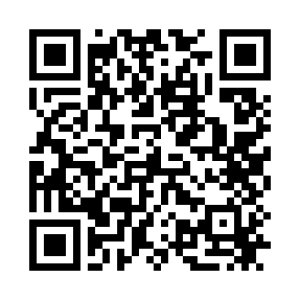
Partager l'application
Si l'application est consultée en ligne :
- L'onglet "Partage du cartable" s'affiche lorsque l'on ouvre un cartable de base. On peut alors récupérer le QRCode du cartable en cours ou copier son URL pour l'intégrer à son blog ou la diffuser.
- Les QRCodes de tous les cartables de base sont imprimables via le bouton "QRCode" de la documentation.
Foire Aux Questions
Le cartable que j'ai créé ne s'enregistre pas. Il disparaît quand je ferme le navigateur.
Les données sont enregistrées dans l'espace Web Storage du navigateur. Pour qu'elles s'enregistrent effectivement, il faut que cette option soit active. Par exemple, avec Firefox, cliquer sur  > Options > Vie privée et sécurité > Cookies et données de sites, et décocher "Supprimer les cookies et les données des sites à la fermeture de Firefox". Par sécurité, il est prudent d'exporter ses mots ou cartables personnels pour pouvoir les importer en cas de suppression des données du navigateur.
> Options > Vie privée et sécurité > Cookies et données de sites, et décocher "Supprimer les cookies et les données des sites à la fermeture de Firefox". Par sécurité, il est prudent d'exporter ses mots ou cartables personnels pour pouvoir les importer en cas de suppression des données du navigateur.
Comment copier mon cartable personnel sur un autre poste ?
Il faut l'exporter, copier le fichier exporté sur une clé USB, et l'importer sur le nouveau poste. Consulter la section "Personnalisation des supports > Importer/exporter des mots ou des cartables" pour plus de précisions.
J'ai installé l'application sous Windows avec le programme d'installation, mais aucun cartable ne s'affiche.
L'application s'ouvre avec le navigateur par défaut. Si ce navigateur par défaut est Edge ou Internet Explorer, l'application ne fonctionne pas. Il faut donc changer de navigateur par défaut. Des précisisons sont apportées dans le paragraphe sur l'installation de l'application.
Les textes ne sont pas lus en synthèse vocale.
Si la synthèse vocale ne fonctionne pas et que le poste est connecté à Internet, utilisez le navigateur Chrome.
Quand je sélectionne une langue autre que le français ou l'anglais, le texte n'est pas lu dans la langue sélectionnée.
Windows 10 intégrant par défaut des voix françaises et anglaises, ces deux langues sont reconnues quel que soit le navigateur utilisé, y compris sans connexion Internet. Les autres langues doivent être installées pour être reconnues. Si l'on utilise le navigateur Chrome en ligne, toutes les voix sont reconnues.
Crédits et licence
| Conception et développement | Eric Chenavier, pour PragmaTICE |
|---|---|
| Images | Flaticon, Pixabay et ARASAAC |
| Sons | text2voice pour certains enregistrements, l'API Web Speech pour la synthèse vocale, et Véronique Chenavier pour les consignes de l'application et les textes de 7 albums. |
| Frameworks & plugins | Bootstrap 3, Jquery, JQuery UI et Clipboard.js |
| Cartables | Les auteurs des cartables intégrés à l'application sont cités dans la section "Cartables intégrés à l'application" de cette documentation. |
 L'application PragmaLexique est diffusée gratuitement par l'association PragmaTICE. Elle peut être remixée, arrangée, et adaptée à des fins non commerciales, sous réserve de citer la source originale et de la partager selon les mêmes conditions (licence Creative Commons BY NC SA).
L'application PragmaLexique est diffusée gratuitement par l'association PragmaTICE. Elle peut être remixée, arrangée, et adaptée à des fins non commerciales, sous réserve de citer la source originale et de la partager selon les mêmes conditions (licence Creative Commons BY NC SA).Introduction
Dans le dispositif Apprentilangue, pour s'approprier le lexique du thème en cours, un ou deux mots par jour sont introduits pendant quatre semaines, et réinvestis durant les deux semaines suivantes via les activités présentées sur cette page.
- Les activités à conduire en grand groupe (classe entière ou demi-classe) sont accessibles via la section "Activités numériques dirigées" du cartable en cours.
- Les matériaux des ateliers non numériques sont à générer et imprimer via la section "Matériaux à imprimer" du cartable en cours.
- Les ateliers numériques sont accessibles via la section "Activités interactives" du cartable en cours.
L'application PragmaLexique permet :
- aux élèves de consolider leurs apprentissages via des activités interactives,
- aux enseignant(s) de présenter de manière dynamique et interactive certaines activités, et de générer et imprimer les supports des activités non numériques nécessaires à la mise en place des ateliers de la classe, à partir de la section "Matériaux à imprimer" du cartable en cours,
- à la classe de produire un album multimédia qui met en scène les mots du lexique, constitué par exemple de dessins ou de photos légendés en dictée à l'adulte, accompagnés d'enregistrements sonores.
Pour démarrer avec PragmaLexique :
- Définir les mots du lexique (si possible 16 mots minimum pour les PS et 32 pour les MS-GS).
- Créer si besoin les mots qui ne sont pas déjà intégrés à l'application.
- Créer un nouveau cartable et y insérer les mots du lexique.
- Ouvrir ce nouveau cartable et renseigner la programmation des séances.
- En option, construire progressivement l'album multimédia qui pourra être intégré au cartable.
Bien évidemment...
- La découverte ritualisée d'un lexique n'empêche pas, et bien au contraire, de rencontrer et de manipuler ses mots dans d'autres contextes, notamment en exploitant des albums ou en créant l'album multimédia qui peut être associé au lexique.
- Dans les situations guidées, si la présence de l'enseignant(e) est indispensable, son rôle ne se réduit pas à montrer ou à parler aux élèves, toujours encouragés à intervenir, à s'exprimer, à échanger, à formuler des hypothèses, à argumenter, ...
- Dans les situations en autonomie, les élèves n'évoluent pas dans leur bulle, ils peuvent interagir entre eux et/ou avec l'enseignant(e). L'atelier peut être introduit par un adulte, qui se met progressivement en retrait...
Grand groupe
Ces activités se déroulent lors des regroupements, en classe entière ou en demi-classe.
L'usage d'un tableau interactif ou d'un vidéo-projecteur optimisera les présentations et les échanges. Si la classe n'en est pas dotée, les situations proposées pourront constituer un argument tangible en faveur de l'acquisition d'un tel équipement ;o).
Découverte de mots MS-GS
- Objectifs d'apprentissage : Apprendre des mots nouveaux pour enrichir le lexique lié au thème abordé, à la syntaxe. Sensibiliser les élèves à la correspondance oral/écrit (GS).
- Matériel : Les cartes des mots au format A4 / Si possible un vidéo-projecteur ou un TNI, et l'application PragmaLexique
- Modalité : Oral collectif, en groupe classe. Favoriser si possible le demi-groupe classe.
Deux mots par jour sont découverts sous la forme de devinettes, pendant 4 semaines. Les mots à présenter sont inscrits dans la programmation des séances.
Au vidéo-projecteur, au TNI ou sur une écran suffisamment grand
- Ouvrir dans l'application PragmaLexique, le cartable à étudier, puis l'activité "Découverte de mots" de la section "Activités numériques dirigées".
- Présenter l'objectif aux élèves : "On va apprendre des mots nouveaux pour vous aider à mieux parler et à mieux comprendre."
- Présenter la séance en cliquant sur chaque zone ou sur le logo
 pour tout montrer.
pour tout montrer. - Sélectionner le mot du jour dans la liste déroulante.
- Présenter l'activité aux élèves : "On cherche un mot à partir d'une devinette."
- Lire la première partie de la devinette.
Si le poste est connecté à Internet, cliquer sur le texte de la devinette permet de l'écouter en synthèse vocale. - Les élèves formulent des hypothèses. Les écrire au tableau.
- Le cas échéant, lire la seconde partie de la devinette.
- Les élèves éliminent les hypothèses qui ne conviennent pas. Les barrer au fur et à mesure.
- Proposer aux élèves de vérifier leurs hypothèses en faisant apparaître la première syllabe orale du mot en l'oralisant : nom et son de la lettre (expliquer aux enfants que les lettres se présentent sous 3 formes : une forme écrite, un nom et un son, ceci est à faire systématiquement tout au long du dispositif).
- Cliquer sur chaque zone pour faire apparaître toutes les syllabes orales.
- Une fois que le mot est apparu dans son entier, le redire tous ensemble et l'épeler tous ensemble.
- Montrer ensuite aux élèves comment s'écrit le mot en écriture cursive.
- Afficher les images correspondant au mot trouvé.
- Une fois que le mot du jour est découvert, procéder à la partie "Les mots que nous avons appris" : les mots découverts les jours précédents ainsi que le mot du jour sont renommés tous ensemble et les mots de la même famille, les synonymes et/ou les contraires introduits et nommés pour chacun d'entre eux.
- Procéder de la même manière pour le second mot du jour.
Polysémie des mots
Certains mots ont plusieurs sens. Quand un mot polysémique est présenté, on aborde avec les élèves tous les sens de ce mot. L'étude d'un mot permet de préciser le sens d'autres mots en établissant des liens (exemples : dictionnaire / album en lien avec livre, journal, catalogue...).
Pastilles de couleur
Ces pastilles correspondent à la nature grammaticale du mot :
- bleue pour les noms,
- rouge pour les verbes,
- verte pour les adjectifs qualificatifs,
- marron pour les déterminants,
- noire pour les autres mots.
La présence de ces pastilles est expliquée aux enfants de manière simple : "Il y a différentes catégories de mots. Il y a des noms, des verbes, des adjectifs, des déterminants et d'autres mots." Dans les séances, il suffira à l'adulte de nommer la catégorie correspondante à chaque illustration quand elle apparaît.
Découverte de mots PS
- Objectifs d'apprentissage : Apprendre des mots nouveaux pour enrichir le lexique lié au thème abordé, à la syntaxe.
- Matériel : La carte du mot au format A4 / Un cartable contenant les 2 images du mot et l'objet réel quand c'est possible / Si possible un vidéo-projecteur ou un TNI, et l'application PragmaLexique
- Modalité : Oral collectif, en groupe classe. Favoriser si possible le demi-groupe classe.
Un mot par jour est découvert pendant 4 semaines en utilisant le cartable de la mascotte de la classe ou un autre contenant, via une procédure ritualisée de présentation des mots. Le mot à présenter est inscrit dans la programmation des séances.
- Présenter la place de l'activité ritualisée dans la matinée en demandant à un enfant de déplacer le curseur.
- Présenter l'objectif aux élèves : "On va apprendre un nouveau mot pour mieux parler."
- Présenter l'activité aux élèves : "Quelque chose est caché dans le cartable. Je vais demander à l'un d'entre vous de venir voir ce que c'est."
- Choisir un élève, ouvrir le cartable, sortir les images ou l'objet, dire le mot, montrer l'image aux autres élèves.
- Poser des questions, décrire l'objet, le toucher, proposer le vrai objet (ça sert à..., c'est grand/petit, où peut-on le trouver, etc...).
- Donner des indices, émettre des hypothèses (utilisation, forme, aspect...) compléter, vérifier, écouter les autres.
- Faire répéter le mot, notamment aux enfants qui en ont le plus besoin puis afficher l'image sur le mur des mots.
- Laisser les images à disposition des élèves dans une boîte où ils peuvent les manipuler librement.
Conseils pour le rituel de découverte
- Penser à présenter et à prononcer le mot sans déterminant afin d'éviter les liaisons (exemple : évier au lieu de un évier qui pourrait induire le mot "névier" chez les enfants). Par contre, dès qu'une phrase est prononcée, le déterminant va de soi.
- Penser à associer l'action à l'objet découvert quand cela s'y prête.
- Penser au décloisonnement pour avoir des effectifs réduits lors de cette phase de découverte de mots nouveaux.
Au vidéo-projecteur, au TNI ou sur une écran suffisamment grand
- Ouvrir dans l'application PragmaLexique, le cartable à étudier, puis l'activité "Découverte de mots" de la section "Activités numériques dirigées".
- Présenter l'objectif aux élèves : "On va apprendre des mots nouveaux pour vous aider à mieux parler et à mieux comprendre."
- Présenter la séance en cliquant sur chaque zone ou sur le logo
 pour tout montrer.
pour tout montrer. - Sélectionner le mot du jour dans la liste déroulante.
- Présenter l'activité aux élèves : "On cherche un mot à partir d'une devinette."
- Lire la devinette.
Si le poste est connecté à Internet, cliquer sur le texte de la devinette permet de l'écouter en synthèse vocale. - Les élèves formulent des hypothèses. Les écrire au tableau en capitales d'imprimerie.
- Si une proposition ne correspond pas à la définition, relire la définition et engager une discussion autour de la proposition erronée : "Pourquoi ce mot ne convient pas ? Qu'est-ce qui, dans la définition, fait que l'on ne peut pas prendre ce mot ?".
- Proposer aux élèves de vérifier leurs hypothèses en faisant apparaître l'image puis la première lettre du mot en capitales d'imprimerie tout en la nommant et comparer cette lettre aux premières lettres des hypothèses écrites au tableau. On élimine alors tous les mots dont la première lettre n'est pas identique à celle apparue en explicitant pour chaque mot que l'on élimine.
- Les élèves éliminent les hypothèses qui ne conviennent pas. Les barrer.
- Écrire le mot au tableau lettre par lettre.
- Faire apparaître les lettres du mot au clic sur leurs zones respectives, lettre après lettre, et nommer alors chacune des lettres au fur et à mesure de leur apparition (très souvent, les élèves nomment les lettres après l'enseignant). L'objectif n'est pas que les enfants connaissent les lettres de l'alphabet en fin d'année, mais consiste à une sensibilisation et une familiarisation à la langue écrite.
- Une fois que le mot est apparu dans son entier, le faire dire individuellement par tous les enfants (en veillant bien à la prononciation), puis l'épeler tous ensemble en nommant toutes les lettres du mot en les montrant une à une avec le doigt.
- À noter : certains mots peuvent être mimés et ne pas hésiter à demander aux enfants de le faire (par exemple : presser, couper, éplucher, écraser…).
- Afficher les images correspondant au mot trouvé, et lire la phrase mettant le mot en contexte.
- Montrer aux élèves la carte A4 du mot trouvé (constitution de l'imagier de la classe) et l'afficher sur le mur des mots.
- Une fois que le mot du jour est découvert, procéder à la partie "Les mots que nous avons appris" : les mots découverts les jours précédents ainsi que le mot du jour sont renommés tous ensemble et les mots de la même famille, les synonymes et/ou les contraires introduits et nommés pour chacun d'entre eux. (exemple : pour le mot saladier, le mot de la même famille : salade)
- Ne pas faire l'économie de cette phase. En effet, aborder le vocabulaire par la dimension morphologique est un moyen extrêmement puissant pour le développer.
Découvre-moi !
- Objectifs d'apprentissage : Réinvestir le lexique découvert lors de l'activité des devinettes. / Formuler des hypothèses pour identifier le mot dont l'image est progressivement montrée zone par zone. / Lire un tableau à double-entrée.
- Matériel : Un vidéo-projecteur ou un TNI ou à défaut un écran suffisamment grand, et l'application PragmaLexique
- Modalité : Oral collectif, en groupe classe. Favoriser si possible le demi-groupe classe
But du jeu
- Identifier le mot représenté par l'image cachée, en dévoilant le moins possible de cases.
Déroulement du jeu
- Ouvrir dans l'application PragmaLexique, le cartable à étudier, puis l'activité "Découvre-moi !" de la section "Activités numériques dirigées".
- Définir la plage des mots : par exemple de 1 à 16 pour réinvestir les mots des semaines 1 et 2 en GS.
- Cliquer sur une des grilles.
- Demander aux élèves quelle case ils souhaitent dévoiler, en leur faisant préciser ses coordonnées, ou avec les plus jeunes, leur demander de montrer ladite case.
- Si le nombre de cases dévoilées le permet, demander aux élèves de justifier leur choix, d'exprimer pourquoi ils pensent à tel mot, et les inciter à échanger.
- Lorsque le mot attendu a été trouvé, cliquer sur toutes les cases pour afficher son image, et alterner les deux représentations (illustration ou photo).
- Demander aux élèves d'imaginer une phrase qui utilise ce mot, ou dans quelles situations ils l'ont déjà rencontré...
- Reproduire cette procédure pour découvrir un autre mot.
Différenciation & variantes
- Modifier la plage des mots tirés au sort.
- Modifier le nombre de cases de la grille.
- Changer la représentation du mot (illustration ou photo).
Montre-moi !
- Objectifs d'apprentissage : Réinvestir le lexique découvert lors de l'activité des devinettes. / Identifier la représentation d'un mot en l'écoutant ou en écoutant sa devinette.
- Matériel : Un vidéo-projecteur ou un TNI ou à défaut un écran suffisamment grand, et l'application PragmaLexique
- Modalité : Oral collectif, en groupe classe. Favoriser si possible le demi-groupe classe.
But du jeu
- Identifier la représentation du mot qui est décrit oralement.
Déroulement du jeu
- Ouvrir dans l'application PragmaLexique, le cartable à étudier, puis l'activité "Montre-moi !" de la section "Activités numériques dirigées".
- Définir la plage des mots : par exemple de 1 à 16 pour réinvestir les mots des semaines 1 et 2 en GS.
- Définir le nombre maximum d'images affichées.
- Cliquer sur le bouton .
- Modifier si besoin la taille des images affichées.
- Si l'on ne souhaite pas que le mot apparaisse dans sa forme écrite, cliquer sur le bouton .
- Cliquer sur
 pour écouter le mot tiré au sort ou sur
pour écouter le mot tiré au sort ou sur  pour écouter sa devinette.(connexion Internet requise)
pour écouter sa devinette.(connexion Internet requise) - Demander à l'élève qui a deviné le mot de le montrer, et d'expliquer pourquoi il a pensé à ce mot, puis cliquer sur l'image choisie.
- Si le mot cliqué est le mot attendu, une fenêtre affiche les deux représentations du mot et son écriture dans 3 polices.
- Si le mot cliqué n'est pas le mot attendu, une fenêtre signale l'erreur.
- Reproduire cette procédure pour découvrir un autre mot.
Différenciation & variantes
- Modifier la plage des mots tirés au sort.
- Modifier le nombre maximum d'images affichées.
- Proposer des indices ou d'autres descriptions pour faire deviner le mot.
Qui a disparu ?
- Objectifs d'apprentissage : Réinvestir le lexique découvert lors de l'activité des devinettes en mémorisant la représentation des mots.
- Matériel : Un vidéo-projecteur ou un TNI ou à défaut un écran suffisamment grand, et l'application PragmaLexique
- Modalité : Oral collectif, en groupe classe. Favoriser si possible le demi-groupe classe.
But du jeu
- Mémoriser toutes les images des mots, et retrouver celle qui a disparu.
Déroulement du jeu
- Ouvrir dans l'application PragmaLexique, le cartable à étudier, puis l'activité "Qui a disparu ?" de la section "Activités numériques dirigées".
- Définir la plage des mots : par exemple de 1 à 16 pour réinvestir les mots des semaines 1 et 2 en GS.
- Cliquer sur le bouton .
- Modifier si besoin la taille des images affichées.
- Cliquer sur le bouton .
- Demander aux élèves quelle image a disparu, et d'imaginer une phrase qui utilise ce mot, ou dans quelles situations ils l'ont déjà rencontré...
- Vérifier en cliquant sur l'image au point d'interrogation.
- Cliquer de nouveau sur le bouton pour cacher une autre image...
Différenciation & variantes
- Modifier la plage des mots tirés au sort.
- Changer la représentation du mot (illustration ou photo).
Remue-méninges
- Objectifs d'apprentissage : Faire émerger le lexique lié au thème abordé, connu des élèves, via un remue-méninges qui introduit le thème.
- Matériel : Tableau + appareil photo (ou tablette) ou TNI
- Modalité : Travail en grand groupe / Atelier guidé
Avant cette séance, l'enseignant(e) aura défini le lexique lié au thème abordé. Il posera alors des questions aux élèves, dont les réponses seront des mots du lexique (noms, verbes, adjectifs qualificatifs).
Clarté cognitive
- Dire aux élèves qu'on va explorer le "monde" d'un mot pour voir tout ce qu'ils connaissent déjà de ce « monde » et à partir de là le connaître un peu plus, apprendre des mots nouveaux, apprendre comment on peut construire des mots et avec ces mots construire des phrases…
- Rappeler qu'il est important de connaître des mots pour bien parler, bien comprendre et bien se faire comprendre et pour écrire. Rappeler également qu'apprendre des mots, c'est amusant.
L'enseignant a à l'esprit les mots qu'il devra aider à faire émerger s'ils ne sont pas énoncés par les élèves.
- Écrire au tableau le nom du thème et demander aux élèves tout ce que cela leur évoque.
- Noter au tableau les mots proposés par les élèves.
- Une fois qu'il y a suffisamment de mots inscrits, demander aux élèves s'il n'y aurait pas un moyen d'en regrouper certains, et si oui, lesquels et pourquoi.
- Faire une photo du tableau avant de l'effacer (ou enregistrer la page au TNI), et dire aux élèves que d'autres mots seront sans doute découverts dans les prochains jours.
Ateliers non numériques
Les supports des jeux des ateliers sont générés via la section "Matériaux à imprimer" du cartable sélectionné, selon les options adaptées à sa classe.
Ils sont imprimés depuis le navigateur Web. Il est recommandé de paramétrer des marges réduites et de choisir le format (portrait ou paysage) le plus adapté à la situation.
Pour obtenir des versions PDF, utiliser le navigateur Chrome (Enregistrer au format PDF), ou sous Windows 10 sélectionner l'imprimante "Microsoft Print to PDF", ou télécharger et installer le logiciel libre PDFCreator, qui ajoute une imprimante virtuelle qui permet d'enregistrer en PDF.
Pour garantir leur pérennité, il est préférable de plastifier les cartes.
Dans certains ateliers guidés, un élève pourra progressivement remplacer l'adulte...
Bataille des syllabes
- Objectifs d'apprentissage : Réinvestir le lexique découvert lors de l'activité des devinettes. / Dénombrer les syllabes dans un mot.
- Matériel : 16 cartes (par exemple des cartes à écrire à générer et imprimer avec l'application) pour 2 joueurs.
- Modalité : En atelier guidé, par groupes de 2
But du jeu
- Posséder le maximum de cartes en fin de partie.
Règle du jeu
- Mélanger les cartes et les distribuer aux joueurs. Chaque joueur prend son paquet en main, face cachée.
- Les joueurs déposent chacun la carte supérieure de leur paquet sur la table, ils disent le mot et scandent le nombre de syllabes. Celui qui a le mot contenant le plus de syllabes remporte le pli, et place les cartes gagnées sous son paquet.
- Lorsque deux cartes jouées sont de même valeur, il y a "bataille". Une nouvelle carte est mise en jeu par chacun. Le gagnant ramasse alors toutes les cartes sur la table.
- Le jeu se termine quand l'un des deux joueurs n'a plus de carte. Son adversaire gagne alors la partie.
- Attention ! Au préalable, se mettre d'accord tous ensemble sur la dénomination des différentes cartes.
Différenciation & variantes
- Choisir des mots plus ou moins difficiles.
- Augmenter progressivement le nombre de syllabes des mots.
Dénomination et Fluence
- Objectifs d'apprentissage : Réinvestir le lexique découvert lors de l'activité des devinettes. / Développer le lexique via la dénomination et de la fluence.
- Matériel : Planches d'images de thème et feuille de scores à générer et imprimer avec l'application / Un chronomètre et un minuteur
- Modalité : En atelier guidé, par groupes de 6 élèves
But du jeu
Être le plus rapide pour dire les mots représentés par les images.
Règle du jeu
- L'élève doit nommer en un temps donné le plus d'images possible de la planche qui lui est proposée (utilisation d'un minuteur).
- Une fiche de scores et/ou un graphique peuvent être établis par élève pour noter les progrès et se donner des objectifs.
Différenciation & variantes
- L'élève doit nommer un nombre d'images donné le plus rapidement possible (utilisation d'un chronomètre).
Dictée muette
- Objectifs d'apprentissage : Reconstituer des mots en replaçant leur lettres dans le bon ordre.
- Matériel : Cartes spécifiques à générer et imprimer avec l'application
- Modalité : Travail seul ou en binôme
Ces cartes sont constituées, au recto, d'une image et du mot écrit avec ses lettres dans le désordre (première lettre soulignée et lettre muette rose), et au verso du mot correctement écrit. Des étoiles précisent le niveau de difficulté :
- 1 étoile : 1 syllabe orale et aucun graphème des étoiles 4 et 5
- 2 étoiles : 2 syllabes orales et aucun graphème des étoiles 4 et 5
- 3 étoiles : plus de deux syllabes orales et aucun graphème des étoiles 4 et 5
- 4 étoiles : graphèmes contenant es, et, ez, er
- 5 étoiles : graphèmes contenant ai, am, an, au, ay, ei, em, en, eu, ey, il, im, in, oe, oê, oë, oi, oî, oï, om, on, ou, où, oû, oy, um, un, ui, uy, ch, ge, gn, ph, qu
Consulter quelques illustrations sur le site Objectif Maternelle (vidéo 1, vidéo 2).
But de l'activité
- Déplacer les lettres pour reconstituer le mot en utilisant toutes les lettres proposées.
Déroulement possible
- Choisir une carte adaptée à son niveau (matérialisé par le nombre d'étoiles.
- Deviner le mot que représente l'image.
- Avec des lettres magnétiques ou sous forme de carte, reconstituer le mot.
- Après validation par l'enseignant(e) ou un pair "expert", écrire le mot sur l'ardoise, au tableau ou sur un cahier.
Différenciation & variantes
- Changer de niveau de difficulté des cartes.
- Écrire le mot en cursif.
- Supprimer l'étape de reconstitution lettre par lettre, et écrire le mot directement.
Jeu de catégorisation
- Objectifs d'apprentissage : Réinvestir le lexique découvert lors de l'activité des devinettes. / Associer deux cartes en justifiant la catégorie.
- Matériel : Cartes à générer et imprimer avec l'application : cartes à écrire + cartes catégories
- Modalité : En atelier guidé, par groupes de 6 élèves
But du jeu
Posséder le maximum de paires en fin de partie.
Règle du jeu
- Disposer 12 cartes, face visible sur la table (veiller à avoir plusieurs catégories).
- Distribuer une carte à chaque élève.
- Chacun, à son tour, prend une carte qu'il peut associer à la sienne en expliquant son choix. Si le critère donné est accepté, il forme alors une paire qu'il conserve.
- Quand tous les joueurs sont passés une fois, remettre des cartes sur la table de façon à en avoir à nouveau 12 pour le tour suivant, et distribuer une nouvelle carte à chaque joueur. Même déroulement.
- Le gagnant sera celui qui aura constitué le plus de paires en fin de partie.
Différenciation & variantes
- Disposer les 12 cartes face cachée sur la table.
- Varier le nombre de cartes sur la table et de catégories.
- Travailler la catégorisation à la manière de S. Cèbe, R. Goigoux et J-L. Paour (2004) : l'adulte a mis dans une enveloppe 4 ou 5 cartes d'une même catégorie (par exemple des animaux extraits des cartes complémentaires).
- L'adulte montre aux enfants l'enveloppe fermée et leur dit qu'il y a placé des objets de la même catégorie et que, maintenant, il faudrait écrire sur l'enveloppe la catégorie qu'elle contient et que c'est à eux de trouver cette catégorie.
- Comment faire étant donné qu'on n'a pas vu l'adulte faire son tri ?...
- Laisser les enfants proposer une solution...
- Sortir les cartes ?
Quelques illustrations extraites du guide pédagogique Thémots GS d'Apprentilanque
- D'accord, mais on n'a le droit de ne sortir qu'une carte à la fois.
- On sort donc une carte. On la décrit, on la nomme et on donne le nom de plusieurs catégories possibles.
- Ex : On a sorti un chat -> L'adulte a pu mettre des chats (étiquette possible : chats), ou des animaux à poils (étiquette possible : animaux à poils) ou des animaux à quatre pattes (étiquette possible : animaux à quatre pattes) ou toutes sortes d'animaux (étiquette possible : animaux)... On répertorie ainsi 3 ou 4 catégories possibles, puis on remet la carte dans l'enveloppe.
- Attention : L'important dans cette démarche est, non pas de trouver la catégorie, mais d'intégrer et de verbaliser le chemin qui permet d'y arriver d'où la nécessité d'exiger que les enfants argumentent et justifient leurs propositions.
- On a 3 ou 4 catégories et il n'en faut qu'une... Comment faire pour choisir la bonne ?
- Il faut sortir une autre carte... par exemple la poule.
- On l'observe, on nomme les catégories auxquelles elle pourrait appartenir, mais attention il ne faut pas oublier que dans l'enveloppe on a vu qu'il y avait le chat donc des catégories comme animaux à plumes, animaux ayant 2 pattes... sont irrecevables -> bien faire expliciter toutes ces démarches aux enfants, toujours leur demander d'argumenter leurs réponses et propositions, les guider pour qu'ils n'oublient pas ce qu'ils ont appris de la première carte...
- Après observation de la 2ème carte, on élimine les catégories chats et animaux à poils reste la catégorie animaux.
- On remet la poule dans l'enveloppe, on demande aux enfants si on accepte que c'est la catégorie animaux qu'il y a dans l'enveloppe, quelles autres cartes on pourrait trouver dans l'enveloppe. À chaque proposition, l'enfant doit se justifier : "Je propose éléphant parce que l'éléphant est un animal et que dans l'enveloppe on a placé des animaux…".
- Que fait-on maintenant ?
- On écrit le mot "animaux" sur l'enveloppe ?
- On sort une autre carte pour vérifier ? Mais est-ce vraiment utile ? Et, si oui, pourquoi ? ...
- On continue jusqu'à ce que tous soient d'accord sur la catégorie et ce n'est qu'alors qu'on l'écrit sur l'enveloppe.
Jeu de closures de phrases
- Objectifs d'apprentissage : Réinvestir le lexique découvert lors de l'activité des devinettes via un apprentissage en contexte.
- Matériel : Cartes-images et phrases de closures à générer et imprimer avec l'application
- Modalité : En atelier guidé, par groupes de 4 élèves maximum
But du jeu
Gagner le plus de cartes. Celui qui trouve la réponse gagne la carte.
Règle du jeu
- Le jeu se déroule en plusieurs phases (nombre de phases au choix) :
- 1ère phase : L'enseignant(e) place les images du thème étudié face visible au centre de la table. Les images placées sur la table correspondent aux réponses des closures choisies + des cartes « intrus ».
Consigne : "Je vais lire une phrase. Dans cette phrase, il manque un mot. Vous devez essayer de deviner ce mot sans le dire. Si vous avez trouvé le mot qui manque, vous prenez l'image qui correspond."
Une partie correspond à la lecture du nombre de cartes closures souhaité. Faire un exemple ensemble. - 2ème phase : idem mais possibilité d'ajouter 10 mots du thème précédent.
- 3ème phase : idem pour les 12 mots suivants.
- 4ème phase : idem pour les 12 mots suivants.
- 1ère phase : L'enseignant(e) place les images du thème étudié face visible au centre de la table. Les images placées sur la table correspondent aux réponses des closures choisies + des cartes « intrus ».
Différenciation & variantes
- Les cartes-images peuvent progressivement être retirées pour complexifier le jeu. Les élèves doivent alors trouver le mot manquant (sans image support).
Jeu de Dobble
- Objectifs d'apprentissage : Réinvestir le lexique découvert lors de l'activité ritualisée via un jeu d'observation et de rapidité.
- Matériel : Cartes du Dobble à générer et imprimer avec l'application
- Modalité : En atelier guidé, par groupes de 2 à 4 élèves
But du jeu
- Gagner le maximum de cartes. Dans chaque paire de cartes de Dobble, il y a toujours un élément en commun qu'il faut repérer rapidement.
Règle du jeu
- Placer une carte au centre de la table, et distribuer le reste du jeu entre les joueurs. Chaque joueur place son tas devant lui, faces visibles.
- Au top départ, les joueurs tentent de se débarrasser le plus rapidement possible de leurs cartes, en les empilant sur le tas central. Pour se débarrasser d'une carte, il faut nommer le dessin commun entre la carte jouée et la carte centrale.
- Tout le monde joue en même temps, il faut donc être le plus observateur et le plus rapide.
Différenciation & variantes
- Varier le nombre de cartes distribuées.
- Varier les types de cartes générées lors de leur création (illustration, photo, nom, nombre d'éléments par carte).
Jeu de Kim
- Objectifs d'apprentissage : Réinvestir le lexique découvert lors de l'activité ritualisée via un jeu de mémorisation.
- Matériel : Cartes du thème à générer et imprimer avec l'application
- Modalité : En atelier guidé, par groupes de 4 à 6 élèves
But du jeu
- Gagner le maximum de cartes.
Règle du jeu
- Placer 7 ou 8 cartes face visible sur la table, et demander aux élèves de bien les observer pour les mémoriser.
- Quand tous estiment avoir bien mémorisé les cartes, dire de fermer les yeux. Le meneur du jeu cache alors une carte. Celui qui nomme la carte qui a disparu la gagne.
- Demander aux élèves comment ils procèdent pour mémoriser les cartes. Comparer les stratégies de chacun (et celles qui peuvent être présentées par l'enseignant(e)), et chercher si des stratégies sont plus efficaces que d'autres, et expliquer pourquoi.
- Essayer de trouver des situations autres dans lesquelles on utilise ce genre de stratégie.
Différenciation & variantes
- Varier le nombre de cartes distribuées.
- Varier les types de cartes générées lors de leur création (illustration, photo, nom).
- L'activité numérique dirigée "Qui a disparu ?" est une forme de jeu de Kim.
Jeu de loto
- Objectifs d'apprentissage : Réinvestir le lexique découvert lors de l'activité ritualisée.
- Matériel : Planches et cartes du jeu de loto à générer et imprimer avec l'application.
- Modalité : En atelier guidé, par groupes de 3 à 6 élèves
But du jeu
- Remplir sa planche le plus rapidement possible.
Règle du jeu
- Chaque élève reçoit une planche de loto vierge ou pré-remplie (variante).
- Les cartes à placer sur les planches sont disposées face visible au centre de la table.
- À tour de rôle, chaque élève choisit une carte en la nommant. Quand le groupe est d'accord, l'enseignant(e) valide et l'élève pose sa carte sur sa planche.
- Attention ! Au préalable, se mettre d'accord tous ensemble sur la dénomination des différentes cartes.
Différenciation & variantes
- Varier le nombre de cartes à placer sur la planche.
- Varier les éléments présents sur les cartes et sur les planches (illustration, photo, texte, police d'écriture, ...).
- Donner à certains joueurs, à la place d'une planche vierge, une planche pré-remplie par l'enseignant(e) avec les images déjà imprimées.
- Distinguer les objets des actions : certains élèves peuvent travailler sur les objets pendant que d'autres travaillent sur les verbes et/ou les adjectifs. Les élèves travaillant sur les objets peuvent ainsi entendre et réactiver des verbes ou des adjectifs avec lesquels ils sont pour l'instant moins à l'aise.
Jeu de memory
- Objectifs d'apprentissage : Réinvestir le lexique découvert lors de l'activité ritualisée via un jeu d'observation et de mémorisation.
- Matériel : Jeux d'images du thème à générer et imprimer avec l'application, deux ou trois fois
- Modalité : En atelier guidé, par groupes de 2 ou de 4 à 6 élèves (chacun joue alors à tour de rôle)
But du jeu
- Posséder le maximum de paires de cartes en fin de partie.
Règle du jeu
- Tout d'abord, il faut mélanger les cartes. Puis les étaler face contre table afin que les joueurs ne puissent pas les identifier. Une fois les cartes en place et la consigne précisée, le premier joueur retourne 2 cartes de son choix.
- Si les cartes sont identiques, le joueur les conserve à côté de lui et rejoue.
- Si les cartes ne sont pas identiques, le joueur les retourne face cachée de nouveau, et les replace au même endroit. C'est alors au joueur suivant de jouer.
- Le jeu de termine une fois que toutes les paires ont été trouvées.
Différenciation & variantes
- Lorsque le jeu est présenté aux élèves pour la première fois, si besoin, jouer avec les cartes placées face visible sur la table.
- Identifier des triplets de cartes au lieu des paires.
- Varier le nombre de paires ou de triplets de cartes.
- Pour valider sa réussite, demander aux élèves de dire le mot que représente l'image.
- L'élève pose l'étiquette de son prénom à côté de sa planche afin de prendre une photo qui permettra à l'enseignant(e) de valider son travail.
Jeu de l'Oie
- Objectifs d'apprentissage : Réinvestir le lexique découvert lors de l'activité ritualisée.
- Matériel : Planche du jeu de l'oie à générer et imprimer avec l'application / Pions / Dé(s)
- Modalité : En atelier guidé, par groupes de 2 à 4 élèves
But du jeu
- Arriver le premier sur la case "Arrivée".
Règle du jeu
- Chaque joueur reçoit un pion. Il lance le dé et avance son pion d'autant de cases que de points sur le dé.
- Quand un élève tombe sur une illustration du thème, il dit le mot correspondant, puis il produit une phrase en employant ce mot.
- Deux pions ne peuvent occuper la même case : si le joueur tombe sur une case déjà occupée, il retourne à la case d'où il vient.
- S'il tombe sur la case "Oie", il double le nombre de cases à franchir : il avance une nouvelle fois d'autant de cases que de points sur le dé.
- S'il tombe sur la case "Pont", il avance de 3 cases.
- S'il tombe sur la case "Prison", il ne joue pas pendant un ou deux tours.
- En fin de parcours, le nombre de points du dé doit correspondre exactement à celui des cases qu'il reste à franchir pour atteindre la case "Arrivée".
- Si le nombre donné par le dé est supérieur au nombre de cases amenant à la case "Arrivée ", le joueur doit parcourir autant de cases que de points et quand il arrive sur la case "Arrivée", il repart en sens inverse (jusqu'à avoir franchi le nombre de cases correspondant aux points du dé).
Différenciation & variantes
- Varier le nombre de cases du jeu lors de sa génération.
- Introduire progressivement les cases particulières (oie, pont, prison).
- Utiliser le jeu de l'oie "classique" de 63 cases.
- Modifier la pénalité du joueur tombé sur la case "Prison" : il ne joue pas pendant un ou deux tours.
- Donner deux pions par joueur.
- Utiliser deux dés.
Jeu des familles
- Objectifs d'apprentissage : Réinvestir le lexique découvert lors de l'activité des devinettes et sensibiliser à la catégorisation.
- Matériel : Jeu des familles à générer et imprimer avec l'application (par exemple 24 cartes composant 6 familles de 4 cartes)
- Modalité : En atelier guidé, par groupes de 4 élèves maximum
But du jeu
- Réunir le plus de familles complètes en fin de partie.
Règle du jeu
- Chaque joueur reçoit 4 cartes. Le reste des cartes faisant office de pioche.
- Pour commencer une partie, le premier joueur demande à la personne de son choix s'il possède la carte qu'il souhaite (Dans la famille ???, je voudrais ???).
- Si le joueur questionné possède cette carte, il doit donner la carte au joueur ayant posé la question.
- S'il ne possède pas la carte, le premier joueur doit piocher une carte.
Jeu des paires
- Objectifs d'apprentissage : Réinvestir le lexique découvert lors de l'activité des devinettes.
- Matériel : 33 cartes : 2 jeux de 16 cartes à écrire du thème à générer et imprimer avec l'application + Carte Joker
- Modalité : En atelier guidé, de 2 à 4 joueurs
But du jeu
- Réussir à se débarrasser le premier de toutes ses cartes.
Règle du jeu
- Distribuer toutes les cartes.
- Les joueurs regardent si, dans le jeu, ils peuvent constituer des paires. Si oui, ils les posent devant eux, face découverte. Le jeu peut alors commencer.
- Le premier joueur tire une carte au hasard dans le jeu de son voisin de gauche.
- S'il peut former une paire avec cette nouvelle carte, il pose la paire devant lui. Si cette carte ne lui permet pas de former une paire, il la garde, et c'est au joueur suivant de tirer une carte dans le jeu de son voisin et ainsi de suite...
- Le joker permet de former une paire : le joueur l'utilise avec une des cartes de son jeu.
Différenciation & variantes
- Chaque fois qu'un joueur pose une paire sur la table, il doit les nommer.
- Utiliser un jeu avec les images "illustration" et l'autre avec les images "photo".



Jeu des voyelles
- Objectifs d'apprentissage : Réinvestir le lexique découvert lors de l'activité des devinettes et identifier ou reconnaître les principaux phonèmes voyelles.
- Matériel : À générer et imprimer avec l'application : 5 supports fleurs (un par phonème) / Dé des voyelles / Cartes à écrire / Carte Joker
- Modalité : En atelier guidé, par par groupes de 6 élèves
But du jeu
- Remplir les supports fleurs.
Règle du jeu
- Toutes les cartes images sont placées face visible au centre de la table. Les élèves lancent le dé des voyelles à tour de rôle, choisissent une carte image en fonction du phonème sorti et la posent sur le support fleur correspondant.
- Si l'élève sort le joker, il choisit une carte avec le phonème de sa fleur.
Différenciation & variantes
- Les cartes images peuvent être placées face cachée au centre de la table. L'élève choisit une carte et doit attribuer la carte image au bon support fleur (pas d'utilisation du dé des voyelles).
- L'enseignant(e) peut proposer à certains élèves en difficulté avec des phonèmes ciblés un travail de renforcement en autonomie. L'élève doit remplir seul le support fleur du phonème qui lui pose encore des difficultés.
- L'élève pose l'étiquette de son prénom à côté de son support fleur afin de prendre une photo qui permettra à l'enseignant(e) de valider son travail.
Jeu du Lynx
- Objectifs d'apprentissage : Réinvestir le lexique découvert lors de l'activité des devinettes.
- Matériel : Plateau du jeu et images du thème à générer et imprimer avec l'application / Pions
- Modalité : En atelier guidé, par groupes de 2 à 6 élèves
But du jeu
- Être le plus rapide à retrouver toutes ses cartes sur le plateau.
Règle du jeu
- Règle 1
- Chaque joueur reçoit 3 pions de couleur (1 couleur par enfant).
- Chaque joueur pioche 3 images dans la pioche sans regarder.
- On regarde tous en même temps ses cartes et on met 1 jeton sur chaque image du plateau qui correspond à ses cartes.
- Celui qui a gagné est celui qui a retrouvé toutes ses cartes sur le plateau en premier.
- Lorsque les jetons ont été posés, l'enfant est invité à faire une phrase avec le mot qu'il a trouvé.
- Après, on remet les cartes dans la pioche, et on rejoue.
- Règle 2
- Chaque joueur reçoit 3 pions de couleur (1 couleur par enfant).
- Le meneur de jeu tire une carte dans la pioche, la montre aux joueurs en la nommant.
- Les élèves doivent poser le plus vite possible leur pion sur l'image correspondante du plateau. Lorsque le jeton est posé, le joueur est invité à faire une phrase avec le mot qu'il a trouvé.
- Et ainsi de suite...
Différenciation & variantes
- Le meneur de jeu tire une carte dans la pioche, et fait une phrase avec le mot sans montrer l'image.
Jeu du Mistigri
- Objectifs d'apprentissage : Réinvestir le lexique découvert lors de l'activité des devinettes.
- Matériel : 33 cartes : 2 jeux de 16 cartes à écrire du thème à générer et imprimer avec l'application + Carte Mistigri
- Modalité : En atelier guidé, de 2 à 4 joueurs
But du jeu
- Ne pas finir la partie avec la carte Mistigri en main.
Règle du jeu
- Distribuer toutes les cartes.
- Les joueurs regardent si, dans le jeu, ils peuvent constituer des paires. Si oui, ils les posent devant eux, face découverte. Le jeu peut alors commencer.
- Le premier joueur tire une carte au hasard dans le jeu de son voisin de gauche.
- S'il peut former une paire avec cette nouvelle carte, il pose la paire devant lui. Si cette carte ne lui permet pas de former une paire, il la garde.
- Puis c'est au tour du joueur suivant (celui qui vient de donner une carte) de piocher dans le jeu de son propre voisin de gauche. Et ainsi de suite...
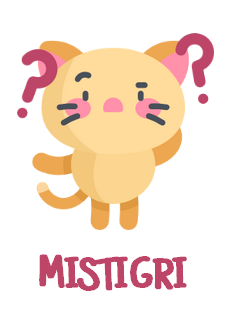
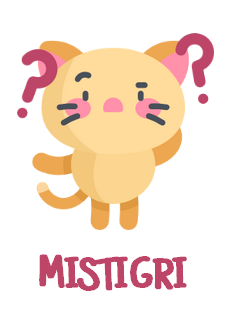
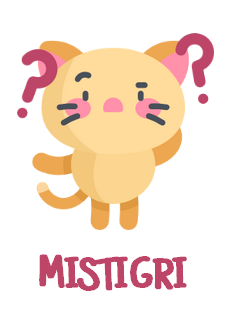
Différenciation & variantes
- Chaque fois qu'un joueur pose une paire sur la table, il doit les nommer.
- Utiliser un jeu avec les images "illustration" et l'autre avec les images "photo".
Jeu du minuteur
- Objectifs d'apprentissage : Réinvestir le lexique découvert lors de l'activité des devinettes et développer le lexique via la catégorisation.
- Matériel : Cartes catégories à générer et imprimer avec l'application / Un minuteur / Des jetons
- Modalité : En atelier guidé, par groupes de 4 élèves maximum
Ce jeu est inspiré de "Tic Tac Boum junior".
But du jeu
- Amasser le plus de jetons possible.
Règle du jeu
- Les cartes catégories forment la pioche, leur face est cachée. Une partie correspond à quatre catégories tirées.
- Un élève pioche une carte qui indique la catégorie des mots à trouver.
- Le minuteur est programmé sur un temps variable selon l'étendue du lexique des élèves : entre 1 et 2 minutes.
- Chacun à tour de rôle cite un mot en lien appartenant à la catégorie tirée, et donne le minuteur au suivant.
- Lorsque le minuteur sonne, l'élève qui le possède gagne un jeton s'il a pu citer un mot. Dans le cas où il n'a pu citer de nom, ce sont ses partenaires qui gagnent un jeton.
Un nouvel élève pioche une carte et énonce la catégorie. Le minuteur est à nouveau remonté et le jeu redémarre.
Différenciation & variantes
- Un élève tire une carte catégorie et énumère le plus possible de mots en lien avec cette catégorie.
- L'enseignant(e), en accord avec les autres élèves du groupe, valide, compte et note le nombre de points. Idem pour les autres élèves du groupe.
- Les cartes images correspondant aux différentes catégories de la pioche peuvent être disposées face visible sur la table pour aider les élèves.
Production de phrases
- Objectifs d'apprentissage : Produire des phrases à partir des cartes à écrire.
- Matériel : Cartes à écrire à générer et imprimer avec l'application
- Modalité : Travail seul ou en binôme
Le site Apprentilangue apporte quelques précisions et témoignages sur la boîte à écrire.
But de l'activité
- Produire des phrases à partir des cartes à écrire.
Déroulement possible
- L'élève choisit les cartes nécessaires pour construire sa phrase, ou l'enseignant(e) prépare des lots de cartes.
- Il dépose les cartes les unes à côté des autres sur un tapis pour former sa phrase.
- Après validation par l'esneignant(e) ou un pair "expert", il peut l'écrire sur l'ardoise ou sur un grand cahier.
- Il peut ensuite illustrer sa phrase avec un dessin.
Différenciation & variantes
- Ajouter un adjectif qualificatif dans la phrase.
- Transposer la phrase au pluriel.
Ateliers numériques
Catégo'Riri
- Objectifs d'apprentissage : Réinvestir le lexique découvert lors de l'activité des devinettes en catégorisant.
- Matériel : Ordinateur, tablette ou TNI, et l'application PragmaLexique
- Modalité : 1 à 4 joueurs
But du jeu
- Classer les mots dans la bonne catégorie.
Déroulement du jeu
- Ouvrir dans l'application PragmaLexique, le cartable à étudier, puis l'activité "Catégo'Riri" de la section "Activités interactives".
- Sélectionner les catégories qui seront proposées, en plus de la corbeille destinée aux inclassables.
- Définir le nombre de points qui conditionne la fin de la partie.
- Cliquer sur le nombre de joueurs pour lancer la partie.
- Cliquer sur le bouton .
- Un des mots du lexique s'affiche. Observer ses représentations ou le lire ou l'écouter en cliquant sur
 .
. - Si le poste est connecté à Internet, on peut cliquer sur l'image de la catégorie pour écouter sa descripion.
- Cliquer sur le bouton de sa catégorie.
- Si le mot appartient à la catégorie cliquée, l'image se place dans la zone de la catégorie qui se remplit quelques secondes de vert. Le joueur marque 1 point et un nouveau mot s'affiche.
- S'il n'appartient pas à la catégorie cliquée, la zone de la catégorie se remplit quelques secondes de rouge.
- On change de joueur après chaque essai.
Images séquentielles
- Objectifs d'apprentissage : Retrouver l'ordre chronologique d'une histoire.
- Matériel : Ordinateur, tablette ou TNI, et l'application PragmaLexique
- Modalité : 1 à 4 joueurs
But du jeu
- Placer dans l'ordre toutes les images de l'album du lexique.
- Cette activité n' a de sens que si les images suivent un ordre chronologique.
Déroulement du jeu
- Ouvrir dans l'application PragmaLexique, le cartable à étudier, puis l'activité "Images séquentielles" de la section "Activités interactives".
- Définir le nombre de points qui conditionne la fin de la partie.
- Cliquer sur le nombre de joueurs pour lancer la partie.
- Cliquer sur le bouton .
- Les images de l'album s'affichent dans un ordre aléatoire. Modifier leur taille si besoin.
- Déplacer les images pour les remettre dans l'ordre et cliquer sur le bouton .
- Les images bien placées s'entourent de vert et les images mal placées de rouge.
- Si toutes les images sont bien placées, le joueur marque 1 point et la série d'images apparaît de nouveau dans un ordre aléatoire.
- On change de joueur après chaque essai.
- On peut à tout moment cliquer sur le bouton pour mélanger les images.
La bonne image
- Objectifs d'apprentissage : Associer l'image au texte correspondant.
- Matériel : Ordinateur, tablette ou TNI, et l'application PragmaLexique
- Modalité : 1 à 4 joueurs
But du jeu
- Retrouver l'image de l'album correspondant au texte lu ou écouté.
Déroulement du jeu
- Ouvrir dans l'application PragmaLexique, le cartable à étudier, puis l'activité "La bonne image" de la section "Activités interactives".
- Cliquer sur le nombre d'images qui seront proposées au choix.
- Définir le nombre de points qui conditionne la fin de la partie.
- Cliquer sur le nombre de joueurs pour lancer la partie.
- Cliquer sur le bouton .
- Le texte d'une des pages de l'album apparaît. Il peut être lu ou écouté en cliquant sur
 .
. - Cliquer sur l'image correspondant au texte.
- S'il s'agit de la bonne image, elle s'entoure de vert quelques secondes. Le joueur marque 1 point et un nouveau texte apparaît.
- S'il ne s'agit pas de la bonne image, elle s'entoure de rouge quelques secondes.
- On change de joueur après chaque essai.
Le machine à écrire
- Objectifs d'apprentissage : Écrire ou recopier un mot du lexique.
- Matériel : Ordinateur, tablette ou TNI, et l'application PragmaLexique
- Modalité : 1 à 4 joueurs
But du jeu
- Écrire ou recopier le mot représenté.
Déroulement du jeu
- Ouvrir dans l'application PragmaLexique, le cartable à étudier, puis l'activité "La machine à écrire" de la section "Activités interactives".
- Définir la plage des mots qui seront tirés au sort.
- Définir le nombre de points qui conditionne la fin de la partie.
- Cliquer sur le nombre de joueurs pour lancer la partie.
- Cliquer sur le bouton .
- Les deux représentations (illustration et photo) d'un mot aléatoire du lexique s'affichent. On peut l'écouter en cliquant sur
 .
. - Le mot peut être écouté en cliquant sur
 .
. - Son écriture peut être affichée ou cachée en cliquant sur
 ou
ou  .
. - Si une lettre est trop difficile à trouver, on peut cliquer sur
 pour qu'elle s'inscrive automatiquement.
pour qu'elle s'inscrive automatiquement. - Cliquer sur une lettre ou un chiffre pour l'afficher.
- Si c'est le bon caractère, il reste affiché et le mot apparaît sur fond vert quelques secondes. Le joueur le marque 1 point.
- Dans le cas contraire, le mot apparaît sur fond rouge quelques secondes
- On change de joueur après chaque essai.
Le mot manquant
- Objectifs d'apprentissage : Identifier les mots du lexique dans une phrase.
- Matériel : Ordinateur, tablette ou TNI, et l'application PragmaLexique
- Modalité : 1 à 4 joueurs
But du jeu
- Retrouver quel mot du lexique a été remplacé dans sa phrase exemple.
Déroulement du jeu
- Ouvrir dans l'application PragmaLexique, le cartable à étudier, puis l'activité "Le mot manquant" de la section "Activités interactives".
- Cliquer sur le nombre de mots proposés au choix.
- Définir la plage des mots qui seront tirés au sort.
- Définir le nombre de points qui conditionne la fin de la partie.
- Cliquer sur le nombre de joueurs pour lancer la partie.
- Cliquer sur le bouton .
- La phrase exemple d'un mot du lexique s'affiche, avec le terme "le mot manquant" à la place du mot correcte. Elle peut être écoutée en synthèse vocale en cliquant sur
 (si le poste en connecté à Internet).
(si le poste en connecté à Internet). - Cliquer sur le bon mot du lexique pour qu'il remplace le mot manquant. La phrase est alors lue en synthèse vocale (si le poste est connecté à Internet).
- S'il s'agit du mot attendu, il apparaît sur fond vert quelques secondes. Le joueur marque 1 point et un nouvelle phrase s'affiche.
- S'il ne s'agit pas du bon mot, il apparaît sur fond rouge quelques secondes.
- On change de joueur après chaque essai.
Nombre de syllabes du mot
- Objectifs d'apprentissage : Compter le nombre de syllabes d'un mot.
- Matériel : Ordinateur, tablette ou TNI, et l'application PragmaLexique
- Modalité : 1 à 4 joueurs
But du jeu
- Écouter le mot représenté et compter le nombre de syllabes orales qu'il contient.
Déroulement du jeu
- Ouvrir dans l'application PragmaLexique, le cartable à étudier, puis l'activité "Nombre de syllabes du mot" de la section "Activités interactives".
- Définir la plage des mots qui seront tirés au sort.
- Définir le nombre de points qui conditionne la fin de la partie.
- Cliquer sur le nombre de joueurs pour lancer la partie.
- Cliquer sur le bouton .
- Les deux représentations (illustration et photo) d'un mot aléatoire du lexique s'affichent. On peut l'écouter en cliquant sur
 .
. - Cliquer sur le bouton du nombre de syllabes orales du mot.
- Si le mot contient le nombre de syllabes cliqué, celles-ci apparaissent sur fond vert quelques secondes, et le mot est prononcé. Le joueur le marque 1 point et un nouveau mot s'affiche.
- Dans le cas contraire, les syllabes apparaissent sur fond rouge quelques secondes.
- On change de joueur après chaque essai.
Paires cachées
Les activités interactives seront disponibles à la rentrée...
- Objectifs d'apprentissage : Associer deux entités qui dépendent du paramétrage défini (photo-photo ; illustration-illustration ; illustration-photo ; image-mot ; son-image ; majuscule-minuscule ; etc.), précédemment mémorisées.
- Matériel : Ordinateur, tablette ou TNI, et l'application PragmaLexique
- Modalité : 1 à 4 joueurs
But du jeu
- Mémoriser et associer les deux cartes qui représentent le même mot.
Déroulement du jeu
- Ouvrir dans l'application PragmaLexique, le cartable à étudier, puis l'activité "Paires cachées" de la section "Activités interactives".
- Sélectionner les cartes à associer. C'est cette combinaison qui détermine les compétences ciblées.
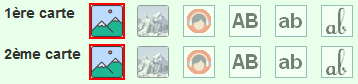
- Définir la plage des mots qui seront tirés au sort.
- Cliquer sur le nombre de cartes affichées.
- Définir le nombre de points qui conditionne la fin de la partie.
- Cliquer sur le nombre de joueurs pour lancer la partie.
- Cliquer sur le bouton .
- Les cartes s'affichent dans un ordre aléatoire, face cachée. Cliquer sur une carte la retourne.
- Cliquer consécutivement sur deux cartes qui représentent le même mot.
- Si les deux cartes cliquées consécutivement représentent le même mot, elles s'entourent de vert quelques secondes, puis disparaissent, et le mot est prononcé. Le joueur le marque 1 point et une nouvelle série s'affiche s'il ne reste aucune carte.
- Dans le cas contraire, elles s'entourent de rouge quelques secondes, puis se repositionnent face cachée.
- On change de joueur après chaque essai.
Paires visibles (memory)
- Objectifs d'apprentissage : Associer deux entités qui dépendent du paramétrage défini (photo-photo ; illustration-illustration ; illustration-photo ; image-mot ; son-image ; majuscule-minuscule ; etc.).
- Matériel : Ordinateur, tablette ou TNI, et l'application PragmaLexique
- Modalité : 1 à 4 joueurs
But du jeu
- Associer les deux cartes qui représentent le même mot.
Déroulement du jeu
- Ouvrir dans l'application PragmaLexique, le cartable à étudier, puis l'activité "Paires visibles" de la section "Activités interactives".
- Sélectionner les cartes à associer. C'est cette combinaison qui détermine les compétences ciblées.
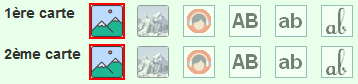
- Définir la plage des mots qui seront tirés au sort.
- Cliquer sur le nombre de cartes affichées.
- Définir le nombre de points qui conditionne la fin de la partie.
- Cliquer sur le nombre de joueurs pour lancer la partie.
- Cliquer sur le bouton .
- Les cartes s'affichent dans un ordre aléatoire.
- Cliquer consécutivement sur deux cartes qui représentent le même mot.
- Si les deux cartes cliquées consécutivement représentent le même mot, elles s'entourent de vert quelques secondes, puis disparaissent, et le mot est prononcé. Le joueur le marque 1 point et une nouvelle série s'affiche s'il ne reste aucune carte.
- Dans le cas contraire, elles s'entourent de rouge quelques secondes.
- On change de joueur après chaque essai.
Reconstitution de mots
- Objectifs d'apprentissage : Reconstituer un mot en positionnant ses syllabes orales.
- Matériel : Ordinateur, tablette ou TNI, et l'application PragmaLexique
- Modalité : 1 à 4 joueurs
But du jeu
- Reconstituer le mot du lexique en positionnant ses syllabes orales.
Déroulement du jeu
- Ouvrir dans l'application PragmaLexique, le cartable à étudier, puis l'activité "Reconstitution de mots" de la section "Activités interactives".
- Cliquer sur le nombre de mots aux syllabes mélangées.
- Définir la plage des mots qui seront tirés au sort.
- Définir le nombre de points qui conditionne la fin de la partie.
- Cliquer sur le nombre de joueurs pour lancer la partie.
- Cliquer sur le bouton .
- Les deux représentations (illustration et photo) d'un mot aléatoire du lexique s'affichent. On peut l'écouter en cliquant sur
 .
. - Cliquer sur les boutons des syllabes orales pour reconstituer le mot.
- Cliquer sur
 (si le poste en connecté à Internet) permet d'écouter en synthèse vocale ce qui est écrit dans la zone d'écriture. (Attention, la synthèse vocale n'est pas toujours fidèle pour lire des mots qui ne seront pas reconnus comme des mots français.)
(si le poste en connecté à Internet) permet d'écouter en synthèse vocale ce qui est écrit dans la zone d'écriture. (Attention, la synthèse vocale n'est pas toujours fidèle pour lire des mots qui ne seront pas reconnus comme des mots français.) - Les syllabes peuvent être déplacées ou toutes supprimées en cliquant sur
 .
.
- Cliquer sur
- Lorsque le mot semble correct, cliquer sur le bouton .
- Si le mot est le mot attendu, le fond de la zone d'écriture apparaît en vert quelques secondes, et le mot est prononcé. Le joueur le marque 1 point et un nouveau mot s'affiche.
- Dans le cas contraire, le fond de la zone d'écriture apparaît en rouge quelques secondes.
- On change de joueur après chaque essai.
Reconstitution de phrases
- Objectifs d'apprentissage : Reconstituer une phrase en déplaçant ses mots-images.
- Matériel : Ordinateur, tablette ou TNI, et l'application PragmaLexique
- Modalité : 1 à 4 joueurs
But du jeu
- Reconstituer la phrase en déplaçant ses mots-images.
Déroulement du jeu
- Ouvrir dans l'application PragmaLexique, le cartable à étudier, puis l'activité "Reconstitution de phrases" de la section "Activités interactives".
- Définir le nombre de points qui conditionne la fin de la partie.
- Cliquer sur le nombre de joueurs pour lancer la partie.
- Cliquer sur le bouton .
- Une phrase s'affiche avec ses mots-images dans le désordre.
- Cliquer sur
 (si le poste en connecté à Internet) permet d'écouter les mots affichés, en synthèse vocale.
(si le poste en connecté à Internet) permet d'écouter les mots affichés, en synthèse vocale. - Cliquer sur
 (si le poste en connecté à Internet) permet d'écouter la phrase à reconstituer, en synthèse vocale.
(si le poste en connecté à Internet) permet d'écouter la phrase à reconstituer, en synthèse vocale.
- Cliquer sur
- Lorsque la phrase semble correcte, cliquer sur le bouton . Celle-ci est alors lue en synthèse vocale.
- S'il s'agit de la phrase attendue, le fond de la zone d'écriture apparaît en vert quelques secondes. Le joueur le marque 1 point et un nouveau mot s'affiche.
- Dans le cas contraire, le fond de la zone d'écriture apparaît en rouge quelques secondes.
- On change de joueur après chaque essai.
Triplets cachés (memory)
- Objectifs d'apprentissage : Associer trois entités qui dépendent du paramétrage défini (image-image-image ; image-mot-son ; majuscule-minuscule-script ; etc.), précédemment mémorisées.
- Matériel : Ordinateur, tablette ou TNI, et l'application PragmaLexique.
- Modalité : 1 à 4 joueurs
But du jeu
- Mémoriser et associer les trois cartes qui représentent le même mot.
Déroulement du jeu
- Ouvrir dans l'application PragmaLexique, le cartable à étudier, puis l'activité "Triplet cachés" de la section "Activités interactives".
- Sélectionner les cartes à associer. C'est cette combinaison qui détermine les compétences ciblées.
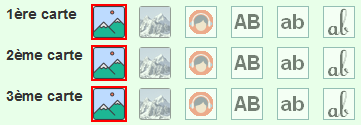
- Définir la plage des mots qui seront tirés au sort.
- Cliquer sur le nombre de cartes affichées.
- Définir le nombre de points qui conditionne la fin de la partie.
- Cliquer sur le nombre de joueurs pour lancer la partie.
- Cliquer sur le bouton .
- Les cartes s'affichent dans un ordre aléatoire, face cachée. Cliquer sur une carte la retourne.
- Cliquer consécutivement sur trois cartes qui représentent le même mot.
- Si les trois cartes cliquées consécutivement représentent le même mot, elles s'entourent de vert quelques secondes, puis disparaissent, et le mot est prononcé. Le joueur le marque 1 point et une nouvelle série s'affiche s'il ne reste aucune carte.
- Dans le cas contraire, elles s'entourent de rouge quelques secondes, puis se repositionnent face cachée.
- On change de joueur après chaque essai.
Triplets visibles
- Objectifs d'apprentissage : Associer trois entités qui dépendent du paramétrage défini (image-image-image ; image-mot-son ; majuscule-minuscule-script ; etc.).
- Matériel : Ordinateur, tablette ou TNI, et l'application PragmaLexique.
- Modalité : 1 à 4 joueurs
But du jeu
- Associer les trois cartes qui représentent le même mot.
Déroulement du jeu
- Ouvrir dans l'application PragmaLexique, le cartable à étudier, puis l'activité "Triplets visibles" de la section "Activités interactives".
- Sélectionner les cartes à associer. C'est cette combinaison qui détermine les compétences ciblées.
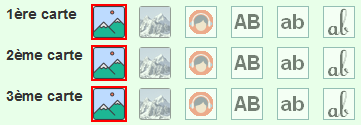
- Définir la plage des mots qui seront tirés au sort.
- Cliquer sur le nombre de cartes affichées.
- Définir le nombre de points qui conditionne la fin de la partie.
- Cliquer sur le nombre de joueurs pour lancer la partie.
- Cliquer sur le bouton .
- Les cartes s'affichent dans un ordre aléatoire.
- Cliquer consécutivement sur trois cartes qui représentent le même mot.
- Si les trois cartes cliquées consécutivement représentent le même mot, elles s'entourent de vert quelques secondes, puis disparaissent, et le mot est prononcé. Le joueur le marque 1 point et une nouvelle série s'affiche s'il ne reste aucune carte.
- Dans le cas contraire, elles s'entourent de rouge quelques secondes.
- On change de joueur après chaque essai.
 Cartables de base
Cartables de base Cartables personnels
Cartables personnels| Logo | Titre (nombre de mots) | Mots du lexique | Thème | Auteur | Album |
|---|
 Les images de l'album sont génériques.
Les images de l'album sont génériques. Les images de l'album sont personnalisées.
Les images de l'album sont personnalisées. Les textes de l'album sont lus en synthèse vocale si le poste est connecté à Internet.
Les textes de l'album sont lus en synthèse vocale si le poste est connecté à Internet. Les sons de l'album sont personnalisés.
Les sons de l'album sont personnalisés. Mots de base
Mots de base Mots personnels
Mots personnels
| Image | Photo | Mot | Devinette | Phrase | Catégories | Mots liés |
|---|
| Logo | Libellé | Critère de classement | Mots de cette catégorie |
|---|


Éditer des mots
| Image | Photo |  Mot Mot | Dossier |
|---|


Éditer un mot
- Insérer une barre oblique (/) pour séparer les syllabes orales.
- Placer les lettres muettes entre crochets.
- Exemples : pe/rro/quet, [h]eu/reu[x]
- Observer les noms des fichiers qui s'inscrivent sous les images (Illustration et Photo). Si ces fichiers ont été enregistrés dans le dossier des médias spécifié, leurs images respectives apparaissent lorsque le nom attendu est correctement saisi.
- Si le mot a été enregistré dans le dossier des médias spécifié, cliquer sur
 pour l'écouter.
pour l'écouter.


Cliquer sur une catégorie pour l'ajouter ou la supprimer.
- Saisir les noms dans tous les genres et nombres possibles, précédés d'un déterminant entre parenthèses : (un) éléphant, (des) éléphants, (une) éléphante, (des) éléphantes
- Saisir les adjectifs qualificatifs dans tous les genres et nombres possibles : petit, petits, petite, petites
- Conjuguer les verbes à l'indicatif présent, avec 3 pronoms personnels entre parenthèses : (je) nage, (il) nage, (elles) nagent


le titre

 Activités interactives
Activités interactives
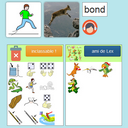 Catégo'Riri
Catégo'Riri Images séquentielles
Images séquentielles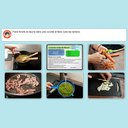 La bonne image
La bonne image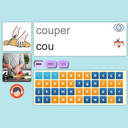 La machine à écrire
La machine à écrire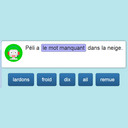 Le mot manquant
Le mot manquant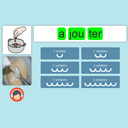 Nombre de syllabes du mot
Nombre de syllabes du mot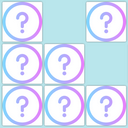 Paires cachées (memory)
Paires cachées (memory)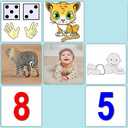 Paires visibles
Paires visibles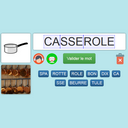 Reconstitution de mots
Reconstitution de mots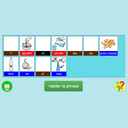 Reconstitution de phrases
Reconstitution de phrases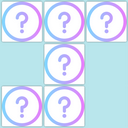 Triplets cachés (memory)
Triplets cachés (memory)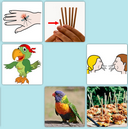 Triplets visibles
Triplets visibles

 Albums
Albums
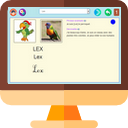 Album des mots
Album des mots Album du cartable
Album du cartable

 Activités numériques dirigées
Activités numériques dirigées
 Découverte de mots
Découverte de mots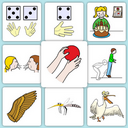 Montre-moi !
Montre-moi !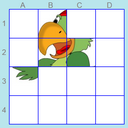 Découvre-moi !
Découvre-moi ! Qui a disparu ?
Qui a disparu ?

 Programmation des séances
Programmation des séances

Un ou deux mots par jour sont découverts lors des quatre premières semaines, et les deux suivantes permettent de réviser les mots appris.
- Cliquer sur le nombre de mots à découvrir chaque jour afin de ventiler les mots.
- Dans le tableau, saisir les dates des séances.
- Dans le tableau, saisir les activités ou sélectionner une programmation type proposée dans la boîte à outils (la modifier si besoin). Pour en savoir plus sur les activités (présentation, objectifs, mise en oeuvre, ...), cliquer sur le logo
 de la page d'accueil.
de la page d'accueil. - Enregistrer la programmation pour qu'elle soit associée à ce cartable.
Attention ! Ce cartable est un cartable de base qui ne peut pas être modifié.
Une programmation de séances ne peut être enregistrée que pour des cartables personnels.| S | J | Dates | Mots | Activités |
|---|---|---|---|---|
| S1 | J1 | date 1 | Mots j1 | Act s1 |
| J2 | date 2 | Mots j2 | ||
| J3 | date 3 | Mots j3 | ||
| J4 | date 4 | Mots j4 | ||
| S2 | J5 | date 5 | Mots j5 | Act s2 |
| J6 | date 6 | Mots j6 | ||
| J7 | date 7 | Mots j7 | ||
| J8 | date 8 | Mots j8 | ||
| S3 | J9 | date 9 | Mots j9 | Act s3 |
| J10 | date 10 | Mots j10 | ||
| J11 | date 11 | Mots j11 | ||
| J12 | date 12 | Mots j12 | ||
| S4 | J13 | date 13 | Mots j13 | Act s4 |
| J14 | date 14 | Mots j14 | ||
| J15 | date 15 | Mots j15 | ||
| J16 | date 16 | Mots j16 | ||
| S5 | date 17 | Act s5 | ||
| S6 | date 18 | Act s6 |
Mots complémentaires

 Matériaux à imprimer
Matériaux à imprimer
- Ces documents constituent les supports des jeux des ateliers qui sont décrits dans le menu "Présentation des activités" de la documentation accessible en cliquant sur l'icône
 de la page d'accueil. Ils sont imprimés depuis le navigateur Web. Il est recommandé de paramétrer des marges réduites et de choisir le format (portrait ou paysage) le plus adapté à la situation.
de la page d'accueil. Ils sont imprimés depuis le navigateur Web. Il est recommandé de paramétrer des marges réduites et de choisir le format (portrait ou paysage) le plus adapté à la situation. - Pour obtenir des versions PDF, utiliser le navigateur Chrome (Enregistrer au format PDF), ou sous Windows 10 sélectionner l'imprimante "Microsoft Print to PDF", ou télécharger et installer le logiciel libre PDFCreator : il ajoute une imprimante virtuelle qui permet d'enregistrer en PDF.
- Cliquer sur le nom du matériau pour afficher sa version imprimable.
 Matériaux Matériaux | Description |
|---|---|
| Album thématique |
Généré automatiquement par l'application, l'album thématique est constitué de toutes les premières pages des albums du thème sélectionné.
|
| Album du cartable | Cet album peut être imprimé dans 3 formats différents, avec ou sans les textes. |
| Album des mots | Cet album est à imprimer au format paysage. |
| Cartes à écrire | Les cartes à écrire des mots du lexique sont automatiquement générées. Il est possible de créer des cartes complémentaires avec d'autres mots et images. Découvrir la boîte à écrire du dispositif Apprentilangue. |
| Cartes catégorie | Ces cartes permettent de jouer au jeu deu minuteur. |
| Dénomination et Fluence | Ce document affiche les images des mots, dans l'ordre du lexique ou dans un ordre aléatoire, accompagné d'une feuille de scores. |
| Dictées muettes | Ces cartes sont constituées, au recto, d'une image et du mot écrit avec ses lettres dans le désordre (première lettre soulignée et lettre muette rose), et au verso du mot correctement écrit. Des étoiles précisent le niveau de difficulté :
|
| Jeu de Dobble | Des jeux de Dobble sont automatiquement générés avec les mots du lexique. On peut définir le nombre d'images par carte, le type d'image et la plage des mots ciblés. |
| Jeu de l'Oie | Le jeu de l'Oie est automatiquement généré avec les mots du lexique. On peut définir le nombre de cases souhaité, la position des cases de l'oie, du pont, de la prison, et l'affichage de l'illustration ou de la photo, dans l'ordre ou non. |
| Jeu de loto | Chaque page imprimée contient une planche et les cartes associées. On peut définir le nombre d'élements par planche et ce qui les constitue (illustration, photo, texte, police, ...). |
| Jeu des familles | Dans ce jeu, chaque famille comprend 4 cartes (une carte par mot). Les catégories contenant moins de 4 mots ne pourront pas constituer de famille. |
| Jeu des voyelles | Cette page permet de générer le dé des voyelles et les 5 fleurs associées, en saisissant ses propres phonèmes. |
| Jeu du Lynx | Le plateau généré doit être complété par les images du lexique en petite taille. |
| Images du lexique | Les images peuvent être imprimées dans différentes tailles, avec ou sans bordure, avec l'illustration ou la photo... |
| Mots du lexique | Les mots peuvent être imprimés dans différentes polices d'écriture, dans différentes tailles, avec ou sans dissocier les syllabes orales, avec ou sans bordure, ... |
| Phrases de closures | Ce document présente les phrases saisies en exemple pour chaque mot, avec ou sans trou. |
| Tableau des mots | Mots du cartable avec leurs propriétés (image, photo, devinette, phrase, catégorie, mots liés) |

 Partage du cartable
Partage du cartable
Lien hypertexte
Intégration en iframe dans un blog


le titre


Éditer des cartables
| Logo |  Titre Titre | Mots du lexique | Thème | Dossier |
|---|


Éditer un classeur


Cliquer sur un mot pour l'ajouter au lexique ou le supprimer du lexique. Déplacer les mots sélectionnés pour les positionner dans l'ordre où ils seront découverts.
Mots personnels (enregistrés sur ce poste)
Mots de base (intégrés à l'application)
Les mots de ces phrases-images seront à ordonner dans l'activité interactive "Reconstitution de phrases".
 Album associé au lexique
Album associé au lexique
- Les sons, au format mp3 (extension .mp3 en minuscule) doivent être nommés son1.mp3 pour la première page, son2.mp3 pour la deuxième, etc...
- Les images, au format jpg (extension .jpg en minuscule) doivent être nommées image1.jpg pour la première page, image2.jpg pour la deuxième, etc... et avoir pour dimension 842px * 595px pour que le ratio largeur/hauteur soit harmonisé.



 fichier imagefichier son
fichier imagefichier son
Page n° 1





 Éditer un mot-image
Éditer un mot-image Oups ! Le mot n'a pu pas être enregistré...
Oups ! Le mot n'a pu pas être enregistré...